Mudanças entre as edições de "Controllr/Aplicativos/Cadastros/Messenger/SMS/Mensagens"
(Criou página com '=Messenger Mensagens= No App Mensagens link= O aplicativo de Messenger Mensagens permite você a listar todas as mensagens que não foram en...') |
|||
| Linha 36: | Linha 36: | ||
! style="text-align:left; vertical-align:middle;"| Data de Cadastro / Processamento | ! style="text-align:left; vertical-align:middle;"| Data de Cadastro / Processamento | ||
| style="text-align:left; vertical-align:middle;"| Poderá filtrar as mensagens pela data de criação e/ou pela data que elas foram enviadas. Algumas opções são:<br><br>[[arquivo:dot-blue.png|link=]] '''Hoje:''' Filtra com a data de hoje. Por exemplo: 05/01/2023.<br>[[arquivo:dot-light.png|link=]] '''Ontem:''' Filtra com a data de ontem. Por exemplo: 04/01/2023.<br>[[arquivo:dot-green.png|link=]] '''Essa semana:''' Filtra com um período de 7 dias correspondente a semana em que o dia atual está localizado. Por exemplo: 01/01/2023 - 07/01/2023.<br>[[arquivo:dot-light.png|link]] '''Semana passada:''' Filtra com um período de 7 dias correspondente a semana anterior do dia atual. Por exemplo: 25/12/2022 - 31/12/2022.<br>[[arquivo:dot-yellow.png|link=]] '''Esse mês:''' Filtra pelo mês do dia atual. Por exemplo: 01/01/2023 - 31/01/2023.<br>[[arquivo:dot-light.png|link=]] '''Mês passado:''' Filtra pelo período de um mês correspondente ao mês anterior do dia atual. Por exemplo: (01/12/2022 - 31/12/2022.<br>[[arquivo:dot-red.png|link=]] '''Esse ano:''' Filtra pelo ano atual. Por exemplo: 01/01/2023 - 31/12/2023.<br>[[arquivo:dot-light.png|link=]] '''Ano passado:''' Filtra pelo período do ano passado. Por exemplo: 01/01/2022 - 31/12/2022.<br>[[arquivo:dot-gray.png|link=]] '''Desde o Inicio:''' Filtra por um período que contemple todas as datas.<br><br>Além dessas opções vistas anteriomente, você poderá escolher uma data personalizada para listar. Para isso, basta clicar na seta ao lado do botão e preencher com o intervalo de datas que gostaria de exibir. | | style="text-align:left; vertical-align:middle;"| Poderá filtrar as mensagens pela data de criação e/ou pela data que elas foram enviadas. Algumas opções são:<br><br>[[arquivo:dot-blue.png|link=]] '''Hoje:''' Filtra com a data de hoje. Por exemplo: 05/01/2023.<br>[[arquivo:dot-light.png|link=]] '''Ontem:''' Filtra com a data de ontem. Por exemplo: 04/01/2023.<br>[[arquivo:dot-green.png|link=]] '''Essa semana:''' Filtra com um período de 7 dias correspondente a semana em que o dia atual está localizado. Por exemplo: 01/01/2023 - 07/01/2023.<br>[[arquivo:dot-light.png|link]] '''Semana passada:''' Filtra com um período de 7 dias correspondente a semana anterior do dia atual. Por exemplo: 25/12/2022 - 31/12/2022.<br>[[arquivo:dot-yellow.png|link=]] '''Esse mês:''' Filtra pelo mês do dia atual. Por exemplo: 01/01/2023 - 31/01/2023.<br>[[arquivo:dot-light.png|link=]] '''Mês passado:''' Filtra pelo período de um mês correspondente ao mês anterior do dia atual. Por exemplo: (01/12/2022 - 31/12/2022.<br>[[arquivo:dot-red.png|link=]] '''Esse ano:''' Filtra pelo ano atual. Por exemplo: 01/01/2023 - 31/12/2023.<br>[[arquivo:dot-light.png|link=]] '''Ano passado:''' Filtra pelo período do ano passado. Por exemplo: 01/01/2022 - 31/12/2022.<br>[[arquivo:dot-gray.png|link=]] '''Desde o Inicio:''' Filtra por um período que contemple todas as datas.<br><br>Além dessas opções vistas anteriomente, você poderá escolher uma data personalizada para listar. Para isso, basta clicar na seta ao lado do botão e preencher com o intervalo de datas que gostaria de exibir. | ||
| + | |- | ||
| + | ! style="text-align:left; vertical-align:middle;"| Status | ||
| + | | style="text-align:left; vertical-align:middle;"| Seleciona o estado atual da mensagem. Os possíveis estados são mostrado abaixo.<br><br>[[arquivo:dot-light.png|link=]] Nenhum<br>[[arquivo:dot-yellow.png|link=]] Pendente<br>[[arquivo:dot-blue.png|link=]] Enviado<br>[[arquivo:dot-red.png|link=]] Falhou<br>[[arquivo:dot-green.png|link=]] Leitura<br>[[arquivo:dot-gray.png|link=]] Cancelado<br>[[arquivo:reports.png|link=]] | ||
|- | |- | ||
! style="text-align:left; vertical-align:middle;"| Colunas Ocultas | ! style="text-align:left; vertical-align:middle;"| Colunas Ocultas | ||
Edição das 13h58min de 31 de janeiro de 2023
Messenger Mensagens
No App Mensagens ![]()
O aplicativo de Messenger Mensagens permite você a listar todas as mensagens que não foram enviadas via e-mail. Elas podem ter sido mandadas, por exemplo, através do WhatsApp ou SMS.
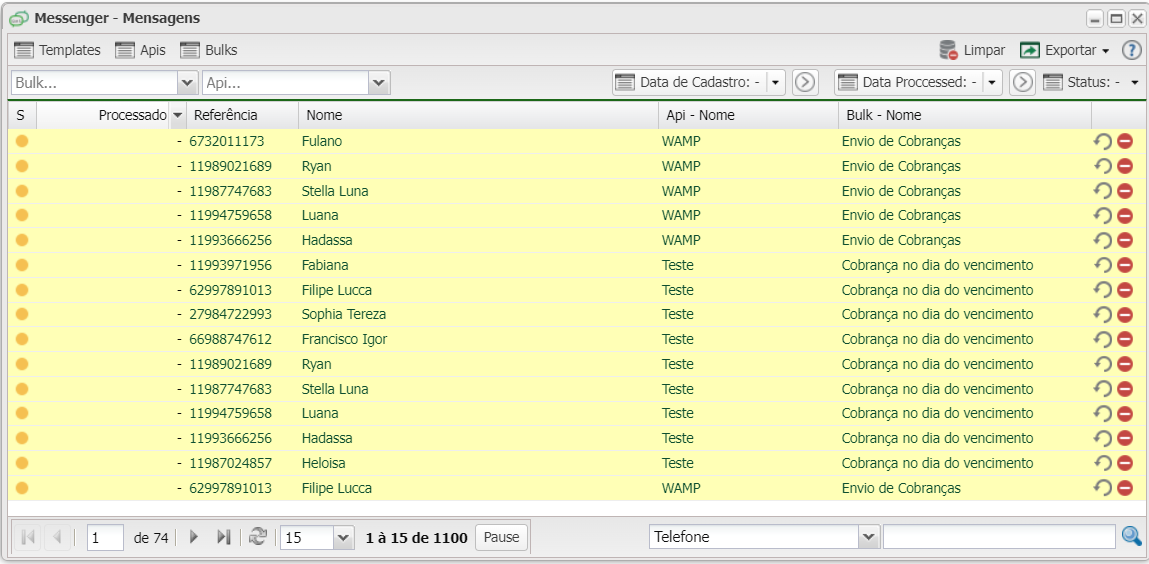
Além disso, você poderá aplicar filtros para melhorar sua busca. Em seguida, detalharemos todos os possíveis filtros disponíveis em nosso sistema.
Mailing Mensagens
No App Mailing Mensagens ![]()
O aplicativo de Mailing Mensagens é usado para você conseguir listar todas os e-mails que já foram enviados para os seus clientes. Outrossim, você consegue aplicar filtros para obter uma listagem mais detalhada do que procura.
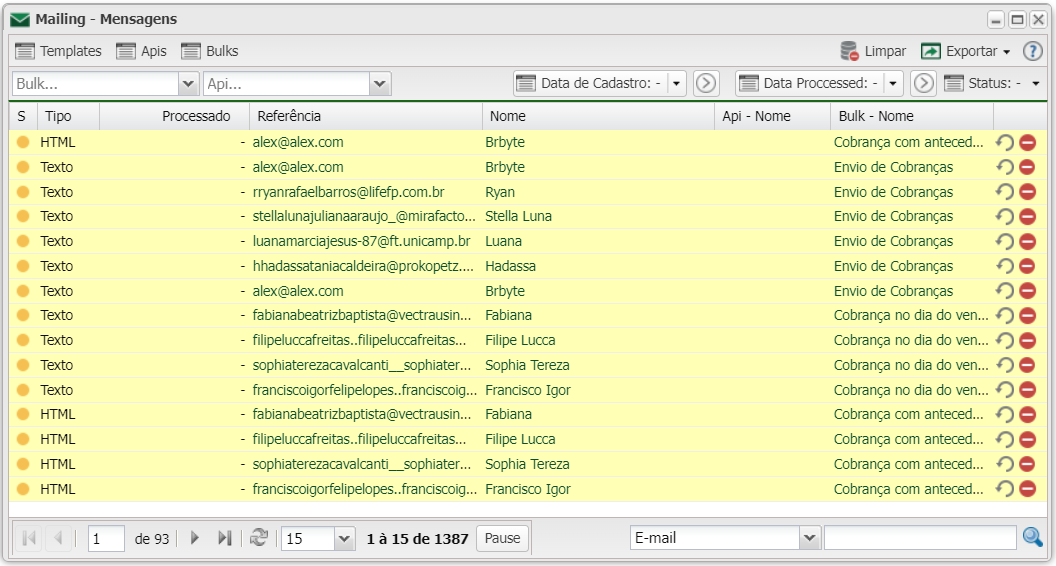
Listagem e Status
Nesse material, você poderá realizar filtros para listar e consultar, nas duas sessões acima, as mensagens e os e-mails que foram enviados para seus clientes de seu sistema. Para isso, basta escolher um dos filtros abaixo.

